SurfShark 连接不上的解决办法
Surfshark 中国优惠直达:官网直达 (本站专属折扣优惠)
以下按时间线先后顺序更新 surfshark 在中国地区最新的使用情况。并附上手动配置连接教程。
2020-01-01 备注更新,Surfshark 客户端最近被 GFW 封锁了,直接使用客户端暂时无法进行连接。不过其技术人员已经在研发新的连接技术,希望他们的客户端能尽快恢复连接。如果你同样遇到了客户端无法连接使用的情况,那么建议发邮件咨询求助他们的官方客服,其官方邮箱为:support@surfshark.com 。
在发送咨询邮件几个小时后,收到了他们的回复。目前,他们的客户端被限制了,在中国地区暂时无法进行连接。他们给出了临时的解决方案,需要手动配置 OpenVPN 的方法进行连接。官方客服会把 OpenVpn 安装软件和连接配置文件发送到你的邮箱,你只需要参照他们的提示教程进行配置即可。
因为他们的教程都是英文,文章下面会再用中文介绍一下如何进行手动配置进行连接。
2020-01-08 备注更新 ,最近 SurfShark 所有客户端已经全部恢复链接,无须再手动配置链接,如果你无法连接,请安装最新版本的客户端。有时候,Window 下 SurfShark 可能会登录失败,具体解决办法可以参考这篇文章:Window 下 SurfShark 登录失败解决办法 。
2022-09-25更新:surfshark 目前客户端被限制无法直连登录,需要使用 vpn 或者其它翻墙工具才能正常登录到 surfshark 。
2023-01-10 备注更新:近期 surfshark 在未使用其它 vpn 的情况下可以正常登录了,但是偶尔好像不稳定,建议新用户也花点时间学会手动配置,以防万一不能登录的时候也可以正常使用客户端。
目前,建议使用登录码的方式登录到 surfshark 客户端:使用 log in code 登陆码登录 surfshark。
2023-04-18 更新,surfshark 目前使用情况稳定,包括直连和和手动配置两种操作方法。关于直连的方法,可以参考下面 2023 年 surfshark 中国能用吗这篇教程。关于 window手动配置,可以参考本篇文章最下面的教程。
除了客户端直连外,surfshark 手动配置连接非常稳定,有些节点连接上后,一两个月都可以正常连接,但是配置会麻烦一点。
强烈强烈强烈建议新用户学会手动配置连接,关于 surfshark 客户端中手动配置连接教程可以参考这篇: surfshark 手动配置连接教程
2023-07-18 更新:注意:Window 下如果使用 OpenVpn 协议,需要在连接前先检查有没有开启了网络适配器,有时候该适配器会意外自动关闭导致无法连接。Window 开启 surfshark 适配器步骤:打开“网络和 Internet” 设置 => 高级网络设置 => 更改适配器设置 => 开启 TAP-Surfshark Windows Adapter V9。
2025-11-08 备注更新,关于 surfshark 在中国的实时连接使用情况可以参考这篇:2025 年 surfshark 中国能用吗。这篇文章用于定期更新 surfshark 的连接使用情况,建议 ctrl+c 收藏这篇文章,用于实时查看 surfshark 的连接方法。最近,如果你的客户端无法连接到 surfshark,那么建议:先使用默认的 Auto 协议,如果无法连接,那么再进入客户端设置选项 => 然后进入高级选项=>更改连接协议为 Wireguard,然后连接节点即可。近期需要使用最新版的客户端才能比较稳定的连接,建议使用时下载最新版本的客户端。旧版的客户端目前可能无法使用,下载地址通过上面的文章获取。也可以查看又上角的surfshark每日评测文章。
2025-11-16 更新:如果你直连效果不佳,那么Window 客户端目前也建议使用手动配置 Wireguard 进行连接,官方详细连接教程可以参考:https://support.shark-china.com/hc/en-us/articles/12629532662802-Connecting-from-China
如果你已经仔细阅读完上面的教程后,仍旧无法连接到 surfshark ,那么可以尝试下手动配置。
下面介绍如何手动配置 OpenVpn 连接 SurfShark。
Window 下配置 SurfShark
2023-03-05 备注更新:以下内容是早期写的教程,比较不完整,最新更详细的教程可以参考这篇:surfshark 手动配置 OpenVpn 教程 。
首先下载 Window 下 OpenVPN 客户端,下载地址这里忽略(咨询客服后,他们客服会把软件安装包发送到你的邮件附件)。
然后开始安装 OpenVPN ,因为软件不大,所以选择默认安装即可。双击 exe 文件开始安装:
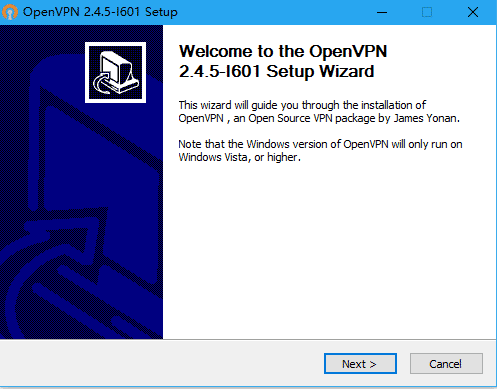
然后选择 Next 进入下一步,接着 I Agree 同意选项,一直同意到最后一步,然后默认安装路径不要改,就安装在 C:\Program Files\OpenVPN 这个路径下:
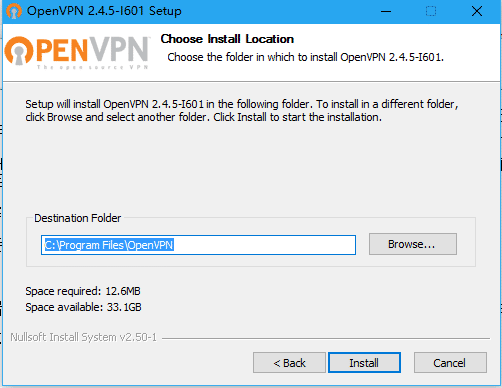
然后 install 完成安装即可。
安装完后,下载连接配置文件(该配置文件会发到你的邮件附件),然后右击解压该文件:
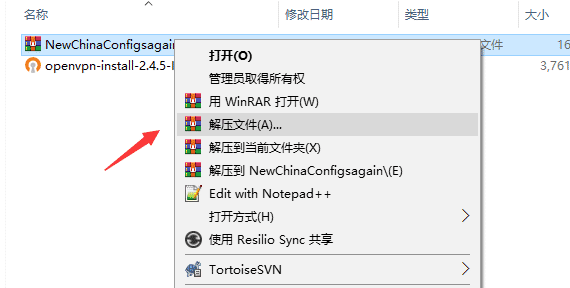
然后修改解压路径为你刚才安装 OpenVpn 的路径,比如我的路径是:C:\Users\Administrator\OpenVPN\config (默认的路径格式是:C:\Users\User\OpenVPN\config),这个路径记得改成你自己对应的路径。
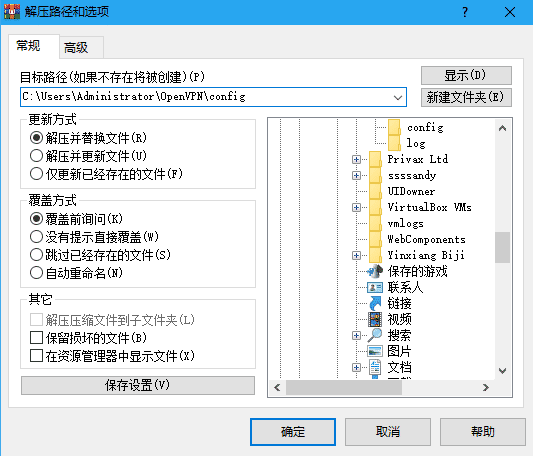
确定后,就成功导入了连接配置文件。接着在桌面打开 OpenVpn :
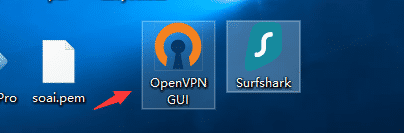
打开后,在桌面右小角会有一个 OpenVpn 的小图标,右击小图标即可选择连接节点:
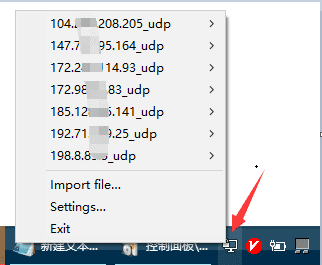
接着,随机选择一个节点进行连接,这时候需要输入用户名和密码:
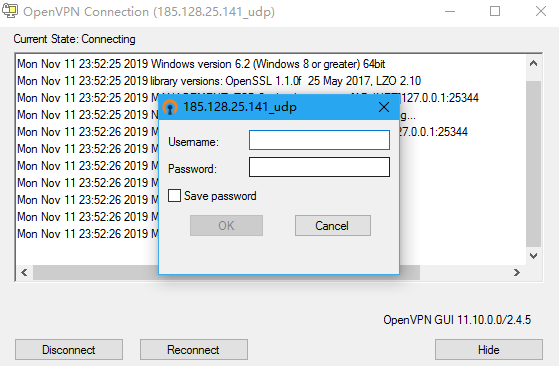
这里需要到 SurfShark 后台获取连接的用户名和密码,先访问 https://account.shark-in-chinaz.com/setup/manual 进行登录,先使用你之前注册购买surfshark 的用户名和密码进行登录,登录后页面往下拉,即可获取到服务凭据:
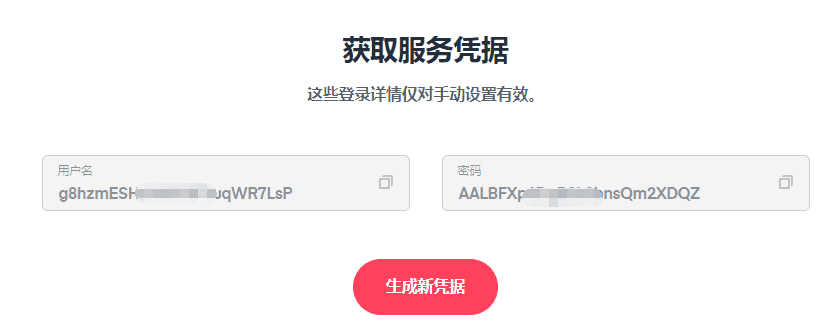
然后用该服务凭据的用户名和密码登录 OpenVpn :
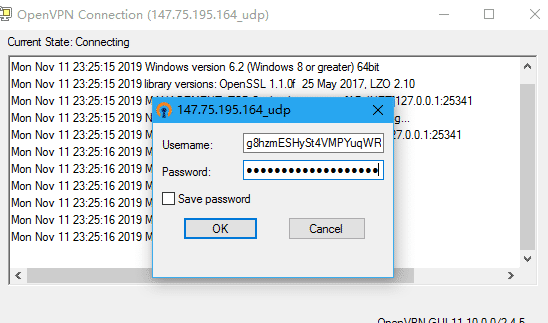
然后就可以开始进行连接了。成功连接后如下:
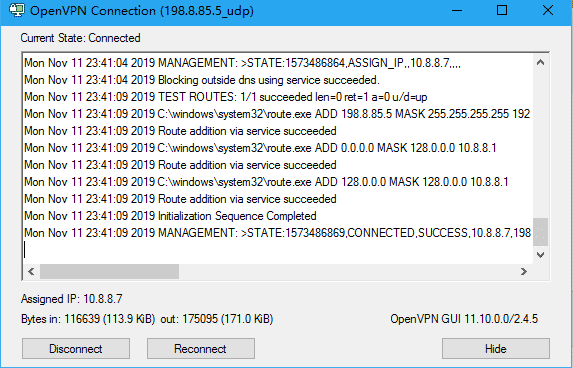
因为一些节点经常会被屏蔽,所以如果某个节点很久都无法连接,那么就很有可能是被屏蔽。如果所有的节点都无法连接,那么你就需要重新联系客服,获取最新可用的节点,所以建议你收藏其官方客服邮箱:support@surfshark.com 。
其他客户端的配置方法大同小异,下面附上 Android 配置 OpenVpn 。后续补上。



